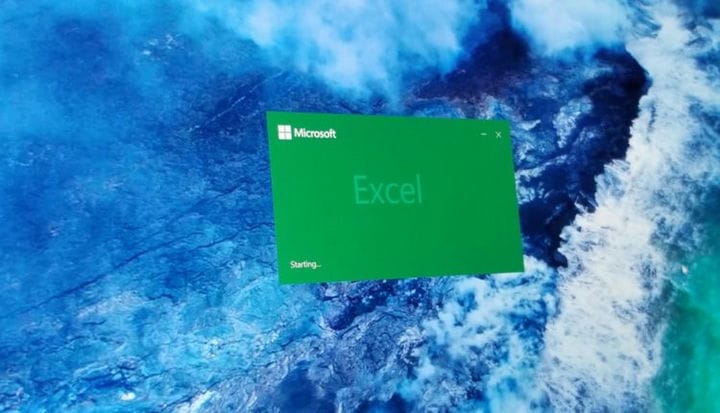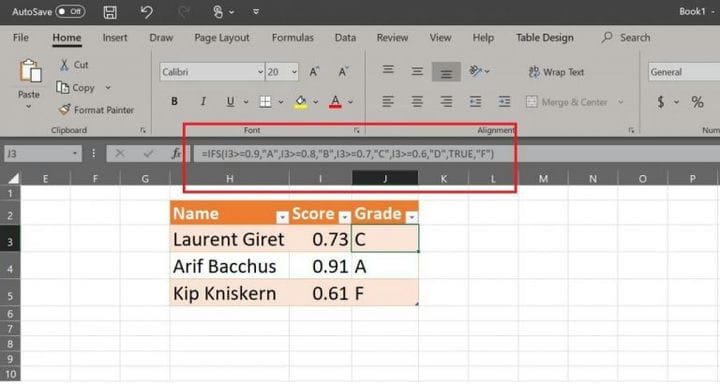Nossas 5 principais dicas e truques para o Microsoft Excel no Office 365
Quer você esteja na contabilidade, preenchendo faturas ou apenas processando alguns números casualmente, o Microsoft Excel é um programa muito útil para empresas e consumidores. No entanto, ao contrário de outros programas do Office 365, o Excel dá grande ênfase aos dados, o que pode ser assustador para alguns. Não precisa se preocupar, pois agora estamos dando uma olhada em algumas de nossas dicas e truques favoritos para o Excel no Office 365. Essas dicas e truques não só vão economizar seu tempo, mas também podem simplificar as coisas e ajudar a torná-lo um mestre no Excel.
Use alguns atalhos
Assim como os outros programas do Office 365, há vários atalhos de teclado que podem ser usados no Excel. Ao lidar com números e planilhas que podem se estender a colunas e linhas quase infinitas, esses atalhos podem acabar economizando seu tempo e dores de cabeça. Coletamos alguns de nossos favoritos abaixo, mas a Microsoft tem uma lista completa aqui.
- CTRL + Enter: Para repetir o texto. Clique em todo um conjunto de células e digite o que deseja repetir na última célula e, em seguida, pressione Ctrl + Enter. O que você digitou vai para cada célula selecionada.
- ALT + F1: Use este atalho para criar gráficos na mesma planilha que seus dados. Da mesma forma, pressionar F11 criará o gráfico em uma folha separada
- Shift + F3 Use este atalho para inserir uma função
- Alt + H + D + C: Use este atalho para excluir uma coluna
- Alt + H + B: Use este atalho para adicionar uma borda a uma célula
- Ctrl + Shift + $: Use este atalho para aplicar o formato da moeda
- Ctrl + Shift +%: Use este atalho para aplicar o formato de porcentagem
- Ctrl + Shift + &: Use este atalho para aplicar as bordas do contorno
- F5: Use este atalho para ir para uma célula. Basta digitar F5 e a coordenada ou nome da célula
Experimente as funções lógicas do IFS para eliminar a necessidade de fórmulas aninhadas
IFS é uma função local conhecida como “Se, isso, então e aquilo”. É usada por analistas em todo o mundo e pode avaliar várias condições no Excel, de modo que você não precisa usar fórmulas aninhadas. O recurso pode ser usado inserindo IFS na barra de fórmulas, seguindo as condições. O IFS então verifica se as condições foram atendidas e retornará um valor que corresponde a uma condição VERDADEIRA. Um IFS de amostra é visto abaixo. Em nosso exemplo, estamos usando um fórmula para criar notas em uma planilha. Você pode aprender mais sobre o IFS da Microsoft aqui.
Use a barra de status para verificar o status dos dados
Ninguém gosta de matemática rápida, mas o Excel é capaz de processar dados instantaneamente para você. Se você tem uma folha de números ou figuras, a Barra de status pode processar facilmente seus números sem ter que escrever uma fórmula. Isso inclui a contagem, contagem numérica, mínimo, máximo e soma. Você só precisa destacar os dados para começar. Em casos raros, pode ser necessário ativá-lo primeiro. Se for esse o caso, clique com o botão direito na barra de status e clique para habilitar as opções de estatísticas que deseja ver.
Experimente as barras de dados para ver seus dados visualmente
Big Data é útil, mas nada é mais visual do que gráficos. Com o recurso Barras de dados no Excel, você pode adicionar barras às suas tabelas existentes, sem adicionar um gráfico. Você pode fazer isso selecionando os dados e células para os quais deseja criar um gráfico, indo para a página inicial, selecionando Formatação condicional e escolhendo Barras de dados. Você pode então escolher entre um Preenchimento de gradiente ou um Preenchimento de cor.
Peça ajuda ao Excel
Se você se perder no Excel, o próprio programa pode ajudar. Basta clicar na caixa na parte superior onde está escrito Pesquisar e você poderá procurar a função que deseja realizar no Excel. A caixa de pesquisa apresentará a opção. Como alternativa, você sempre pode digitar ” Ajuda” nesta barra de pesquisa para chamar e encontrar uma lista de tópicos e funções comuns do Excel. Alguns tópicos comuns listados aqui são como linhas, funções, células, fórmulas, formatação, tabelas, etc. podem funcionar.
Você vai se tornar um mestre em Excel?
Há muito que você pode fazer com o Microsoft Excel e é difícil abordá-lo em apenas uma postagem. Nossas dicas e truques abordam apenas o básico, mas há muito mais a ser descoberto. Deixe-nos saber nos comentários abaixo suas próprias dicas e truques para Excel e Office 365.